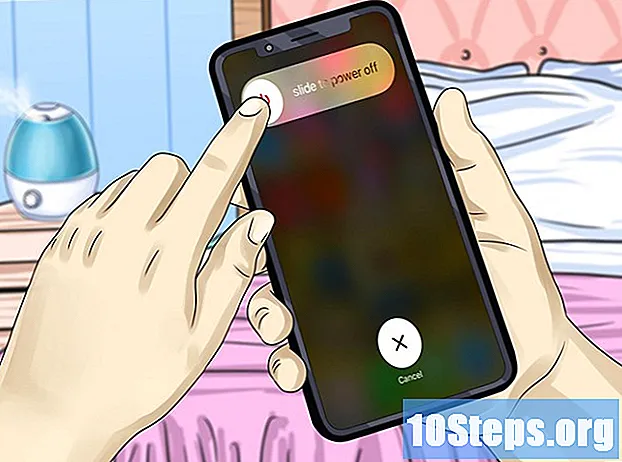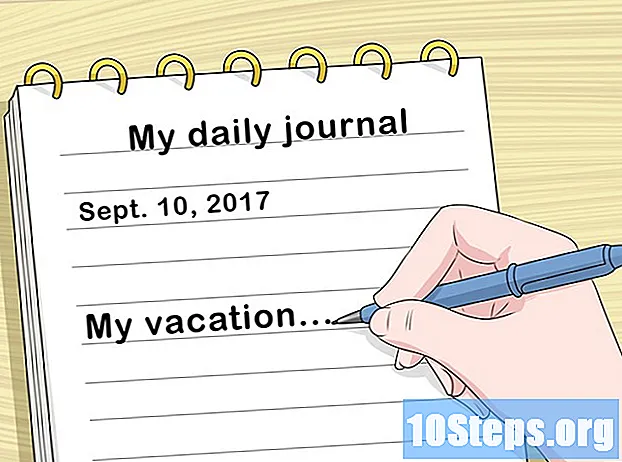Аутор:
Roger Morrison
Датум Стварања:
1 Септембар 2021
Ажурирати Датум:
7 Може 2024

Садржај
У овом ћете чланку научити како приступити веб локацијама које су блокиране за вашу регију (на пример, ИоуТубе ограничења видео записа) или на рачунару на одређеној локацији (на пример посао или факултет).
Кораци
Метод 1 од 5: Употреба општих метода
Схватите када ће ови „трикови“ деловати. Ако је веб локација посебно блокирана за ваш рачунар, можда ћете јој моћи приступити путем мобилне верзије адресе, ИП адресе или чак путем Гоогле преводиоца. Међутим, кад их интернетска веза блокира, морат ћете користити ВПН.
- ВПН-ови могу бити компликовани за инсталирање или надгледање на контролисаним рачунарима (на пример, из библиотеке, факултета или посла). Међутим, када користите сопствени рачунар, мора бити могуће користити их док сте повезани на сопствену бежичну мрежу.

Покушајте да користите мобилну верзију веб локације. Многе адресе, као што су Фацебоок и ИоуТубе, имају странице за мобилне уређаје; откуцајте „м“. између "ввв." и име веб локације. Различити алати за ограничавање приступа веб локацијама не блокирају мобилне странице.- На пример: да бисте приступили веб локацији Фацебоок за мобилне уређаје, у претраживач откуцајте „хттпс://ввв.м.фацебоок.цом/“.

Потражите ИП адресу веб локације уместо уобичајене. ИП адресу која је потпуно нумеричка могуће је пронаћи у било којем познатом оперативном систему. Затим унесите ИП адресу у поље УРЛ-а прегледача, као да је то уобичајена адреса (попут „хттпс://ввв.гоогле.цом/“).- Ово не функционише за све веб странице; неки сервиси скривају ИП, док други користе више адреса, које нису увек поуздане.
- Ако немате приступ командној линији (Виндовс) или терминалу (Мац) на рачунару где су веб локације блокиране, можете да користите свој уређај или неограничену мрежу да бисте пронашли ИП адресу. Затим га убаците у рачунар са бравом.

Користите Гоогле Транслате да бисте сакрили адресу веб локације. Ово је метода која не ради увек, али је једноставна алтернатива коришћењу проки-а или преносног прегледача:- Приступите веб локацији алата путем претраживача.
- Унесите адресу веб локације у текстуално поље са леве стране.
- Изаберите било који језик, под условом да није исти као језик веб странице, у пољу са десне стране.
- Кликните на везу на веб страници са десне стране.
- Ако се адреса не учита аутоматски, кликните „Иди на“ на левој страни екрана.
- Изаберите "Преведи" ако се појави опција.
- Прегледајте локацију.
Користите веб локацију Ваибацк Мацхине да бисте прегледали архивиране странице. На овој адреси моћи ћете да прегледате старе странице веб локација, а да заправо не унесете адресу. Ова техника, на пример, неће радити за преглед вашег Фацебоок феед-а, али је корисна, на пример, за анализу блокираних извора за претрагу.
- Приступите Ваибацк Мацхине-у у прегледачу.
- Унесите адресу жељене веб локације у текстуално поље (врх странице).
- Кликните на "БРОВСЕ ХИСТОРИ".
- Изаберите дан у календару.
- Погледајте резултате.
Користите ВПН на вашем приватном рачунару. ВПН (Виртуалне приватне мреже или виртуелне приватне мреже) су услуге које раде из претплате корисника, преусмеравајући интернет саобраћај преко различитих сервера у различитим земљама или регионима. На овај начин, ваша интернет активност је скривена од било ког корисника који је надгледа, омогућавајући вам приступ веб локацијама и коришћење услуга које су блокиране у вашем подручју.
- Већина ВПН-ова ради на основи претплате. Ипак, постоје неки, попут Хотспот Схиелд-а, који имају бесплатне верзије.
- Да би ВПН остао скривен, мора бити омогућен кад год је на мрежи.
Метод 2 од 5: Коришћење ПрокФрее Проки-а
Приступите веб локацији ПрокФрее у вашем прегледачу.
- Ако је блокирано, покушајте да користите ХидеМе.
Кликните на траку за претрагу при дну странице (десно од иконе за закључавање).
Унесите адресу веб странице којој желите да приступите.
- Можете одабрати другу земљу коју желите да користите тако што ћете кликнути падајући мени „Локација сервера“ и изабрати једну од опција.
кликните унутра ПРОКСФРЕЕ, плаво дугме десно од траке за претрагу. Служба ће претражити сајт.
- Ако сте одабрали земљу која је изван локације поред ваше ИП адресе, будите стрпљиви јер ће се тражити неколико секунди да би се појавили резултати.
Прегледајте локацију. Након што се учита, биће могуће нормално користити; само запамтите да ће се његове странице учитавати много спорије него иначе.
Метода 3 од 5: Коришћење проки ХидеМе
Отворите веб локацију Сакриј ме у прегледачу.
- Ако је блокирана на рачунару, покушајте да користите ПрокиСите.
Унесите адресу блокиране веб локације у поље „Унеси веб адресу“ на средину екрана.
- Такође можете одабрати другу земљу кликом на падајући мени „Проки лоцатион“.
кликните унутра Посетите анонимно, које је жуто дугме испод текстног поља. Сајт ће се учитати.
Претражите по адреси. Након што се учита, требали бисте га моћи нормално користити; запамтите да ће приликом приступа било којој вези унутар ње вријеме учитавања бити много спорије него нормално.
Метод 4 од 5: Коришћење ПрокиСите-а
Отворите адресу ПрокиСите у интернет претраживачу.
- Ако је рачунар блокиран, потражите другу услугу или покушајте да користите преносни претраживач.
Унесите адресу блокиране веб локације у текстуално поље на врху странице.
- Такође можете да изаберете другу земљу за сервер. Кликните падајући мени "УС Сервер" да бисте видели своје могућности.
кликните унутра ГО (Иди), наранџасто дугме десно од текстуалног поља. Веб локација ће се почети учитавати.
Прегледајте локацију. Након што се учита, требали бисте га моћи нормално користити; само не заборавите да ће време учитавања свих његових веза бити спорије него иначе.
Метод 5 од 5: Коришћење преносног прегледача
Схватите како ова метода делује. Неки интернет претраживачи имају уграђене прокије који кориснику омогућавају да заобиђе ограничења која намеће Интернет. Генерално, не постоји начин да их преузмете на рачунаре са бравама, али то се не односи на њихове „преносиве“ верзије. Једноставно инсталирајте ову верзију на УСБ стицк и покрените прегледач с њега док сте повезани са рачунаром.
- Вероватно ћете морати да користите свој рачунар или неограничену мрежу да бисте инсталирали мобилни прегледач на УСБ стицк.
- Ако уређај не допушта УСБ везе, неће бити могуће користити преносиви претраживач.
Прикључите УСБ стицк на рачунар (правоугаони улаз).
- Опет, то ћете морати да урадите на другом рачунару, изван ограничене мреже (на пример у вашем дому).
Отвори Страница за преузимање Тор у прегледачу.
Кликните на љубичасто дугме ПРЕУЗИМАЊЕ, на средини странице.
Пренесите конфигурацијску датотеку Тор на УСБ. Идите у мапу у коју је преузета и урадите следеће:
- Кликните на датотеку да бисте је одабрали.
- Кључ Цтрл+Икс (Виндовс) или ⌘ Команда+Икс (Мац) да бисте га обрезали.
- Изаберите име УСБ уређаја на левој табли.
- Кликните на празан простор у прозору фласх диска.
- Притисните Цтрл+В (Виндовс) или ⌘ Команда+В (Мац) да бисте залепили датотеку на УСБ уређај.
Следите доле наведене кораке да бисте инсталирали Тор на свој УСБ уређај:
- Виндовс: двапут кликните на .еке датотеку, одаберите језик, а затим изаберите „ОК“, „Бровсе ...“, ваш УСБ уређај, „ОК“, а заврши кликом на „Инсталл“ ). Поништите потврдне оквире и потврдите „Заврши“.
- Мац: двапут кликните на .дмг датотеку, провјерите преузимање (ако је потребно) и слиједите упуте.
Безбедно искључите УСБ уређај. Након што на њега инсталирате Тор, моћи ћете да га покренете на рачунару са бравама, а да не бринете о могућности спречавања рада прегледача.
Повежите УСБ на ПЦ са ограничењима приступа одређеним веб локацијама.
Отворите Тор на следећи начин:
- Приступите УСБ уређају, уколико се није аутоматски отворио.
- Два пута кликните на фасциклу "Тор Бровсер".
- Два пута кликните на икону "Старт Тор Бровсер".
кликните унутра Повежи се (Повежите се) да бисте отворили Тор. Слично је са старијим верзијама Фирефока.
Унесите једну од веб локација која је претходно блокирана. На страници добродошлице у Тору налази се текстуално поље на средини екрана; унесите УРЛ адресу тамо. Док се Тор отвара помоћу уграђеног прокија, требали бисте имати приступ било којој адреси.
- Имајте на уму да ће се, као у претходним случајевима, време учитавања страница повећавати због преусмеравања мрежног саобраћаја на различите сервере.
Савети
- Преносиви прегледачи су најсигурнији начин заобилажења веб локација када не постоји могућност коришћења самог ВПН-а.
Упозорења
- Ако будете ухваћени да приступате блокираним веб локацијама, постоји могућност да будете кажњени, попут суспензије из школе или факултета или чак отпуштања на послу.